Cara Edit Foto Fokus Warna Dengan Mudah dan Cepat
Sebelum memposting foto, cobalah untuk mengikuti cara edit foto fokus Warna / color focus berikut ini supaya foto kamu jadi terlihat keren maksimal dan mendapatkan banyak likes di media sosial.

Sebelum upload foto di media sosial, alangkah baiknya jika kamu mengedit foto terlebih dahulu. Hal ini dilakukan supaya fotomu jadi menarik dan mendapatkan banyak likes dari para followers.
Mengedit foto sekarang bisa dilakukan dengan mudah, apalagi saat ini kita dapat mengedit foto menggunakan HP Android. Karena sekarang, cukup banyak pilihan aplikasi edit foto HP Android dengan fitur-fitur yang dapat mengubah foto kalian menjadi keren.
Filter adalah salah satu fitur yang banyak digunakan oleh mereka yang mengedit foto. Tidak heran jika fitur ini sudah pasti ada di sebuah aplikasi edit foto, bahkan di aplikasi galeri bawaan smartphone juga tersemat fitur ini.
Filter yang ada dalam aplikasi edit foto bukan hanya satu dua saja, tapi ada banyak banget. Jika kalian ingin foto tampil keren dan kekinian, gunakanlah filter fokus warna.
Pengenalan Tentang Filter Fokus Warna
Filter fokus warna adalah sebuah filter yang akan merubah foto berwarna menjadi hitam putih. Hitam putih yang dimaksud bukan semuanya ya, tapi hanya latar belakangnya saja, objek utama yang ada di foto akan tetap berwana seperti versi aslinya.
Filter yang juga dikenal dengan sebutan color pop dan color splash ini memang keren banget. Tidak heran jika ada Beberapa selebgram terkenal yang menggunakan nya.
Cara Edit Foto Fokus Warna
Jika dilakukan secara manual tentu saja akan sangat sulit dan memakan waktu yang lama. Beruntungnya sekarang ada beberapa aplikasi edit foto HP Android yang sudah dibekali dengan filter khusus dengan proses otomatis.
Berikut ini SurgaTekno akan menjelaskan bagaimana cara edit foto fokus warna / color splash. Selain membahas tata caranya, saya juga akan membagikan link download aplikasinya:
1. Dengan Galeri
Pengguna Xiaomi bisa mengedit foto fokus warna dengan mudah tanpa perlu install aplikasi lagi. Karena, dalam menu Galeri bawaan MIUI 12 sudah terdapat fitur filter fokus warna.
Jika kamu belum pernah melakukan, silahkan simak dan ikuti beberapa langkah yang akan saya jelaskan berikut ini:
- Kamu bisa menjepret foto terlebih dahulu, atau jika fotonya sudah ada silahkan langsung buka aplikasi Galeri bawaan MIUI 12 ya.
- Silahkan cari foto yang ingin diedit, jika sudah ditemukan langsung saja pilih.
- Setelah fotonya terlihat, kamu harus men-tap icon “Edit photo” seperti yang saya tandai ini.
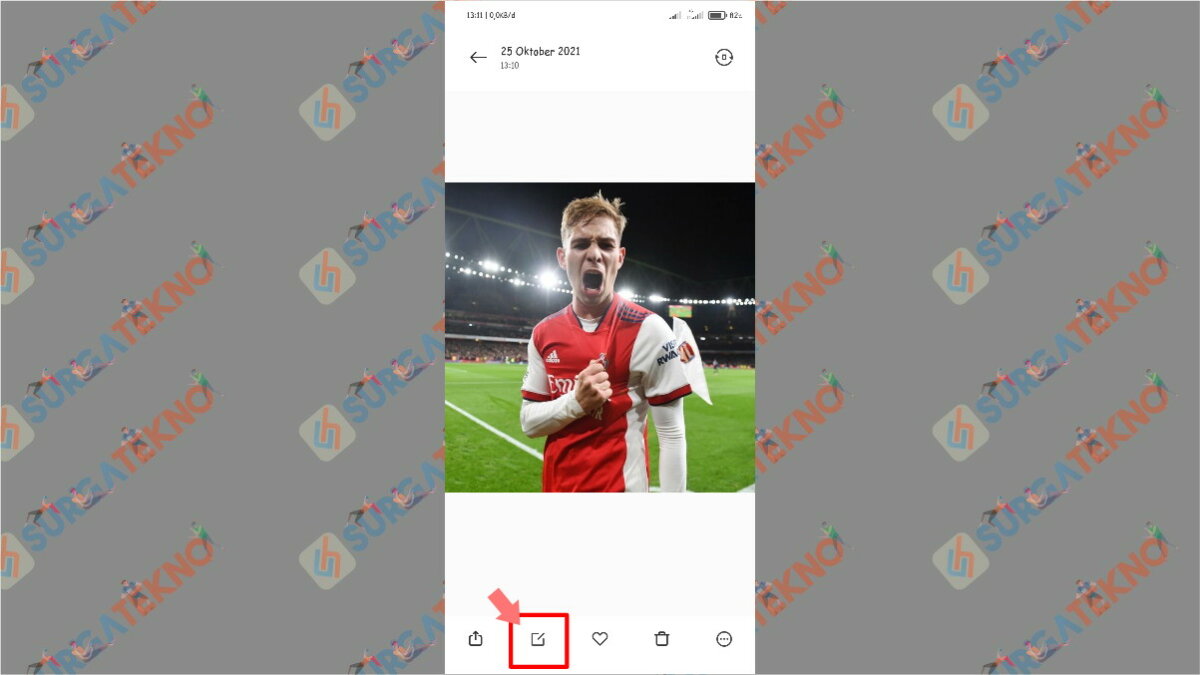
- Selanjutnya kamu akan melihat tool edit foto seperti yang terlihat di screenshot, pilihlah “Filter”.
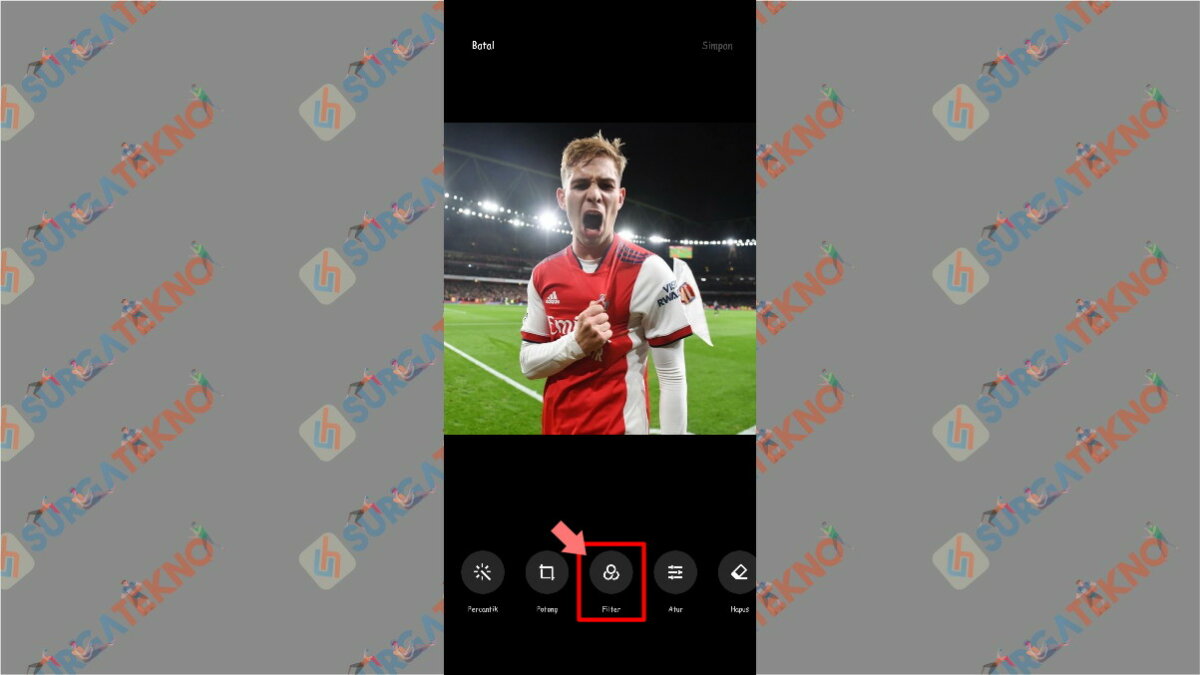
- Kemudian kamu akan disuguhkan dengan banyak sekali filter-filter keren, silahkan tap “Potret”.
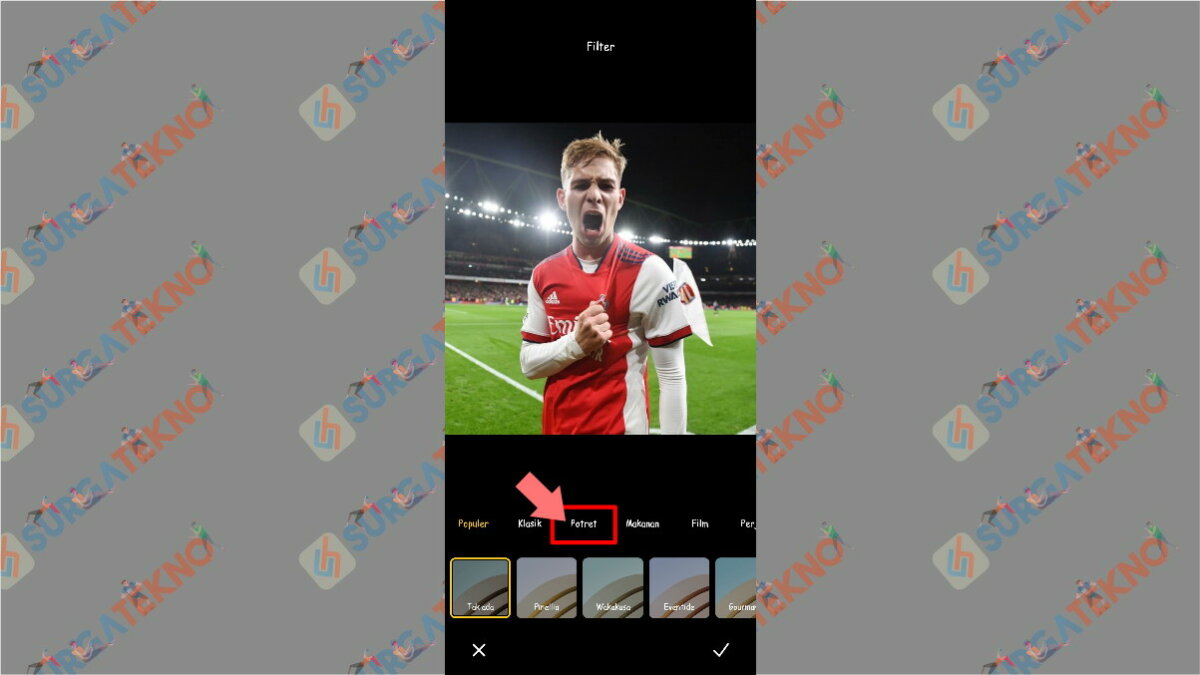
- Setelah itu kamu bisa langsung memilih filter “Fokus Warna”.
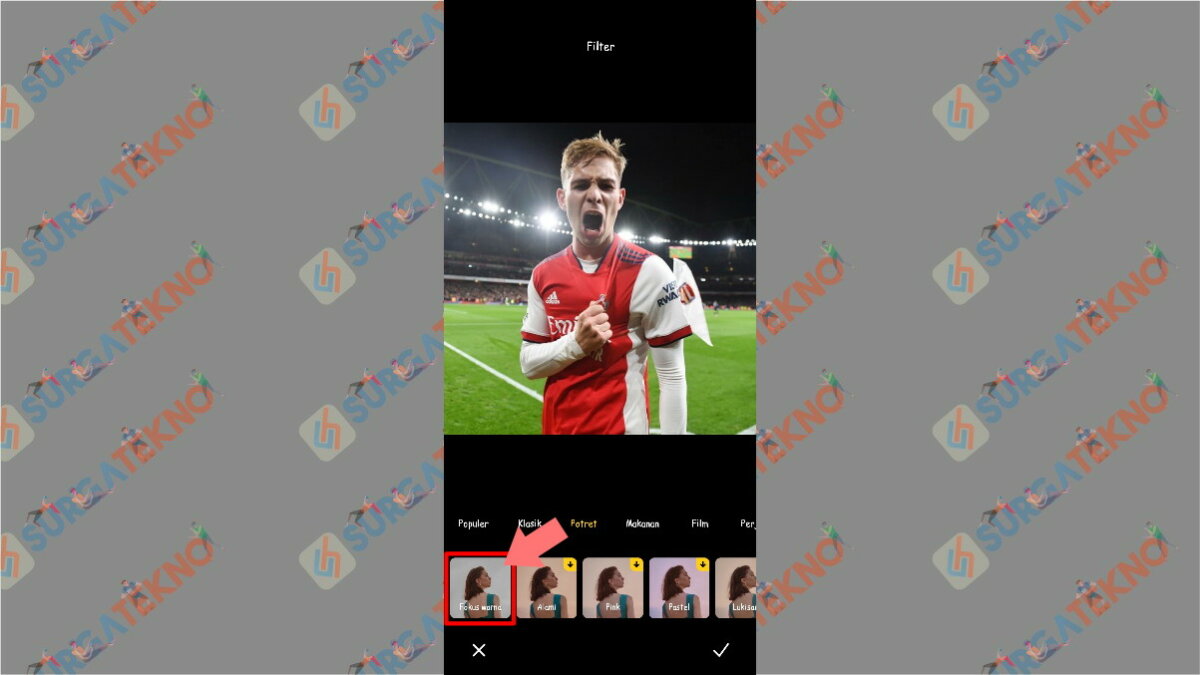
- Jika kamu baru saja mempraktekkan tutorial ini, kamu akan diharuskan untuk mendownload filter Fokus Warna terlebih dahulu.
- Jika filter sudah diaktifkan, kamu akan melihat preview nya secara langsung, kamu bisa mengaturnya sesuai dengan keinginan.
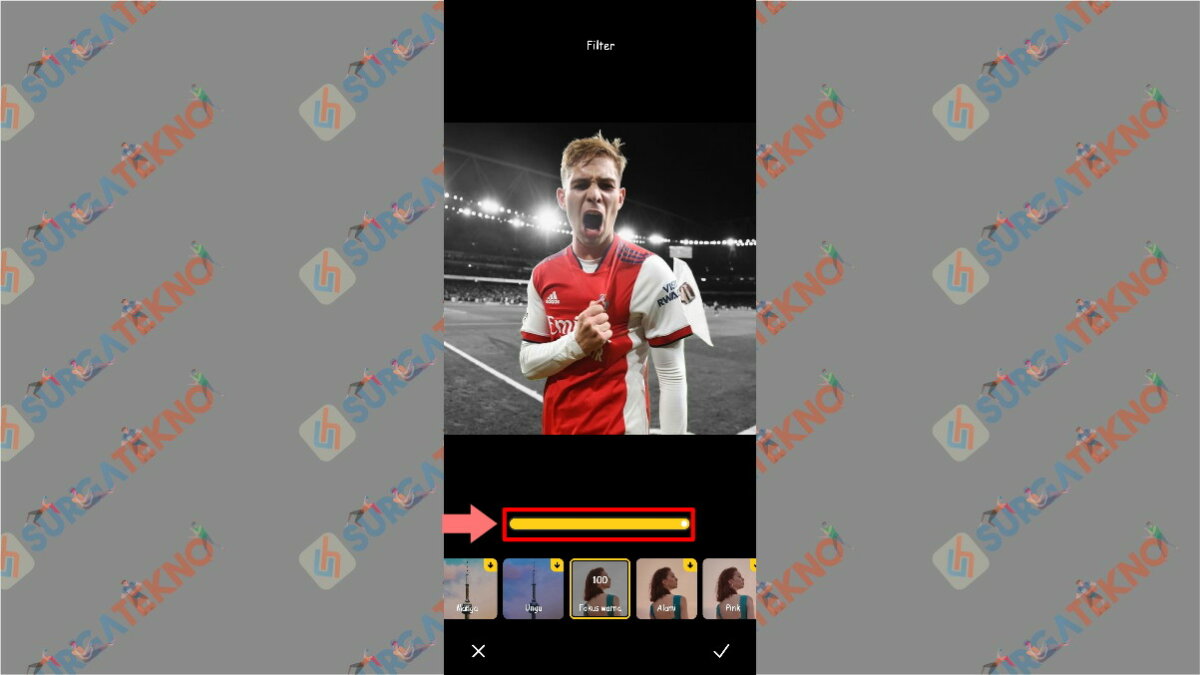
- Jika sudah puas mengedit, kamu tinggal menyentuh icon “Ceklist” yang berada di pojok kanan bawah.
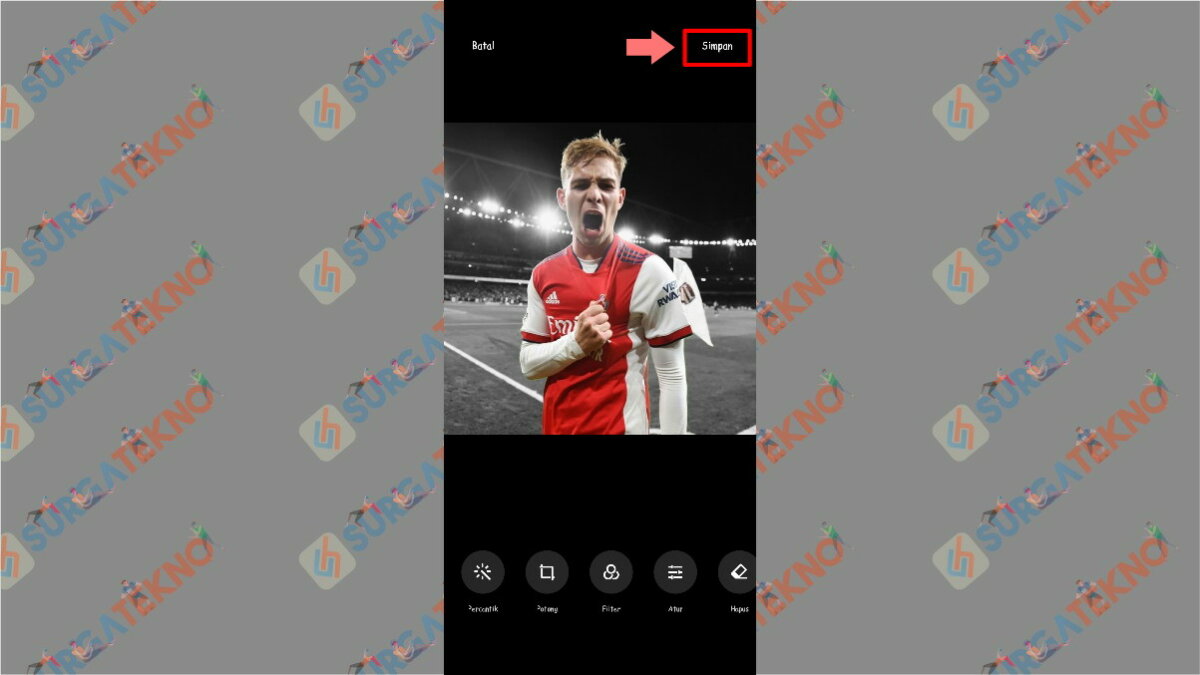
- Langkah terakhir, kamu harus memilih “Simpan” untuk menyimpannya.
- Selesai.
2. Dengan Partial Color Master
Tidak ada filter fokus warna di galeri bawaan smartphone kamu? Jangan terlalu larut dalam kekecewaan, kamu bisa mengedit foto sekeren ini dengan bantuan aplikasi Partial Color Master.
Partial Color Master bisa kamu download secara gratis di Google Play atau klik link ini untuk mendapatkan file APK. Selain bisa diinstal gratis, semua fitur dalam aplikasi ini juga bisa kamu gunakan tanpa perlu merogoh kocek sepeserpun.
- Pertama silahkan, install dahulu aplikasi Partial Color Master melalui link berikut ini:
[appbox googleplay com.powdercode.partialcolormaster] - Jika sudah diinstall, silahkan langsung buka aplikasinya.
- Setelah terbuka, kamu akan diminta akses penyimpanan silahkan izinkan.
- Setelah beranda aplikasi ini terlihat, langsung saja tap “Partial Color”.
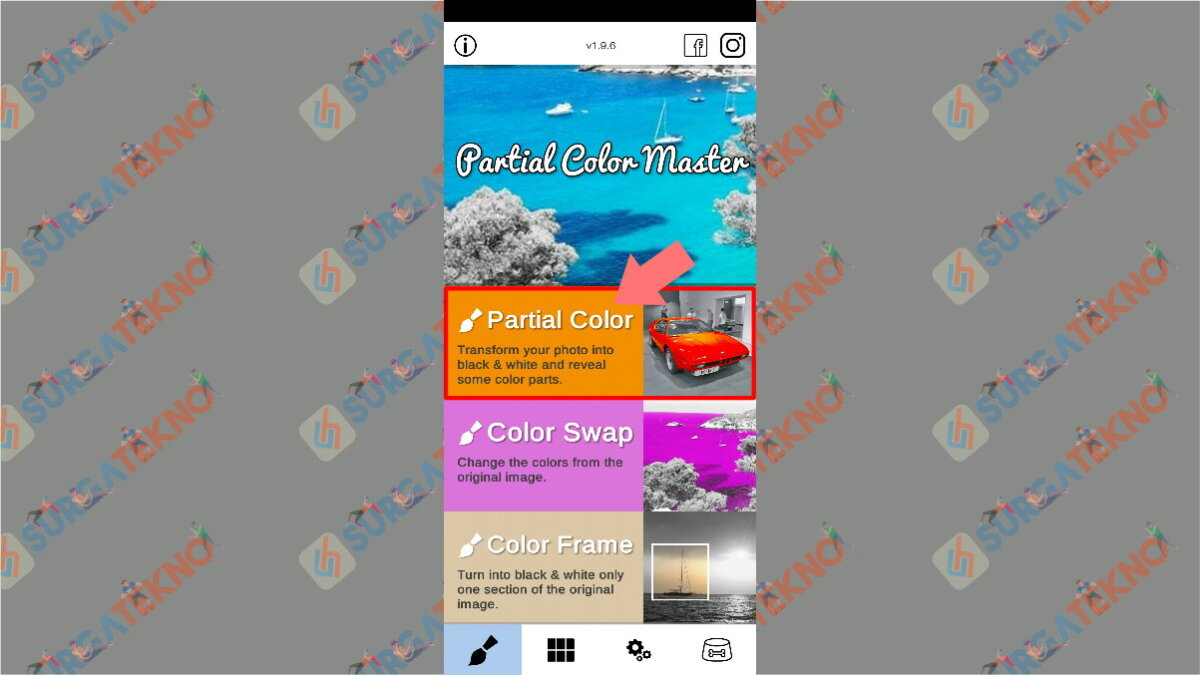
- Jika kamu ingin menjepret foto pilihlah “Take Photo”, jika fotonya sudah ada di galeri silahkan pilih “Pick from gallery”.
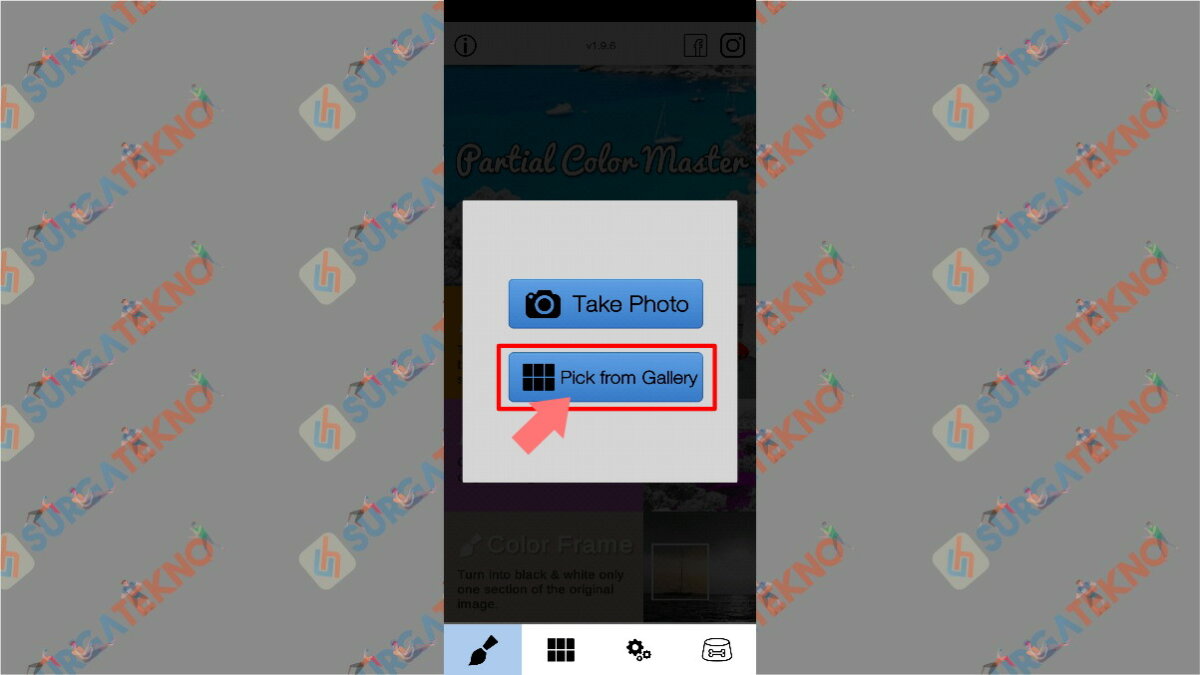
- Setelah itu panel editor akan terlihat, silahkan tap bagian mana yang ingin diwarnai.
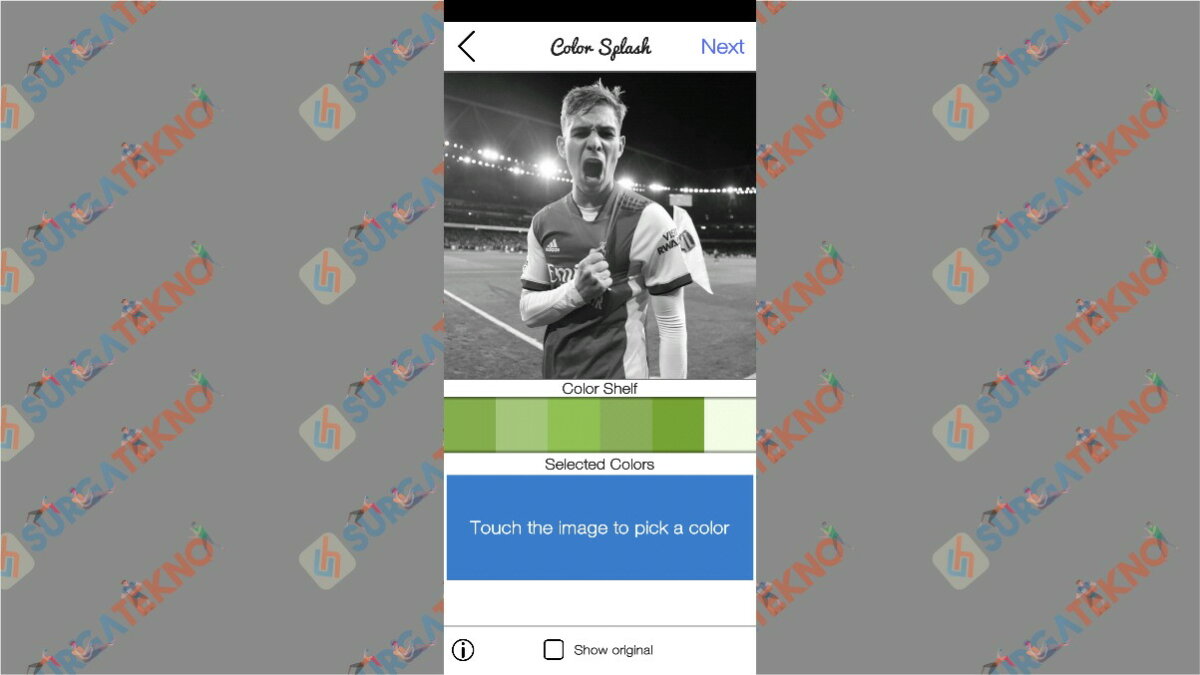
- Kemudian pilihlah salah satu warnanya.
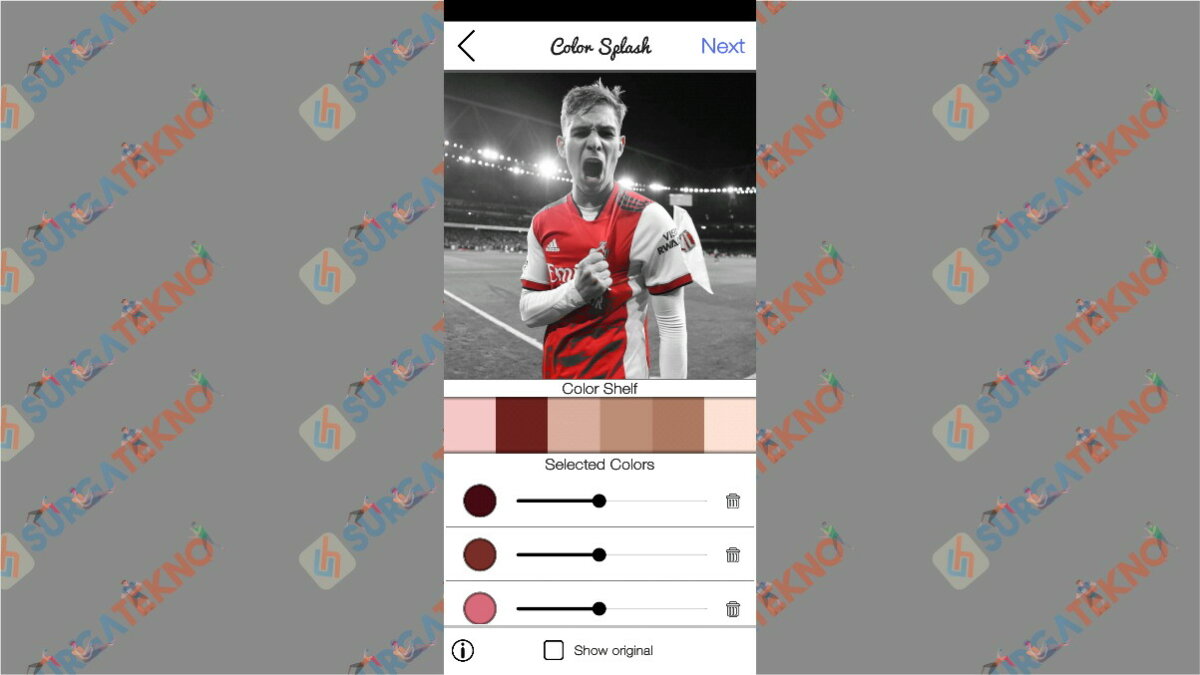
- Silahkan ulangi langkah keenam dan ketujuh berulang.
- Jika dirasa sudah keren, lanjut tap “Next”.
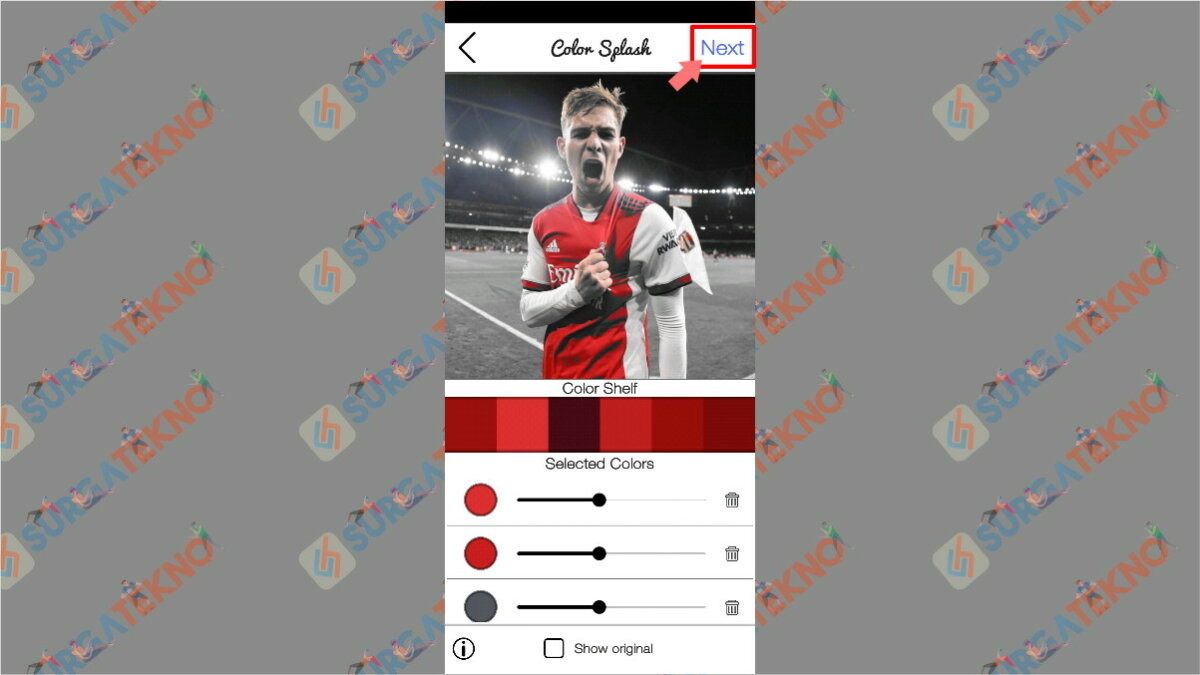
- Kamu bisa melakukan pengeditan kembali jika diperlukan, jika fotonya sudah keren lanjut saja tap “Exit”.
- Fotomu sudah berhasil diedit, jika kamu tidak suka adanya watermark, tap “Remove Logo” dan tonton iklan terlebih dahulu.
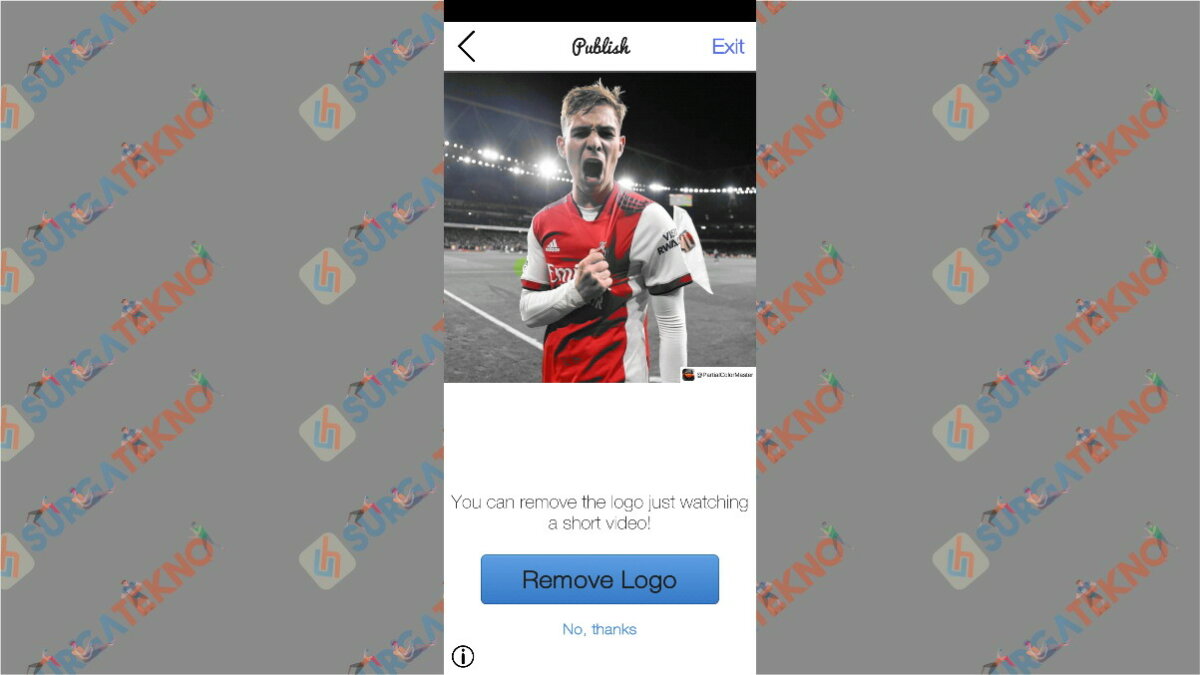
- Foto sudah selesai diedit dan berhasil disimpan di galeri.
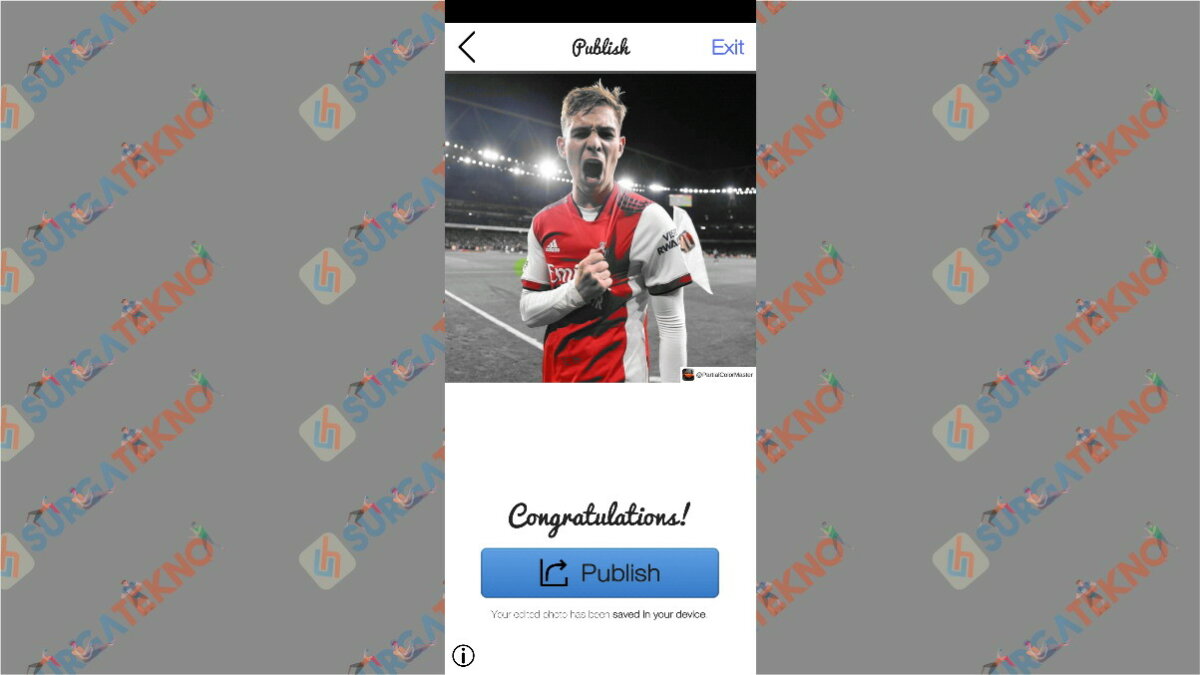
- Selesai.
Akhir Kata
Keren banget kan filter fokus warna ini? Silahkan ikuti petunjuknya dengan benar supaya foto kamu bisa jadi terlihat keren maksimal. Terimakasih sudah membaca, silahkan bagikan artikel ini jika dirasa bermanfaat.